CAD2008卡解决
第10章 AutoCAD2008常见问题解答

第10章 AutoCAD2008常见问题解答 章 常见问题解答
2、在“背景”列表区域选择“二维模型空间”后,在“ 、 背景”列表区域选择“二维模型空间” 颜色”下拉列表处选择“白色” 并选择“ 颜色”下拉列表处选择“白色”,并选择“应用并关闭 按钮,完成设置。 ”按钮,完成设置。
本章学习目标
二、如何设置自动保存以及设置打开文件时的密码
第10章 AutoCAD2008常见问题解答 章 常见问题解答
七、 为什么有时候绘图时光标移动会断断续续
第10章 AutoCAD2008常见问题解答 章 常见问题解答
•当状态栏上的“ 捕捉 ” 命令按钮有效时 , 用户绘图时光标 当状态栏上的“ 捕捉” 命令按钮有效时, 当状态栏上的 移动将断断续续,不能连续顺畅地移动, 移动将断断续续,不能连续顺畅地移动,因为此时系统设置 光标每次移动都是一定的间距。 光标每次移动都是一定的间距。用户只需要再次点击状态栏 上的“捕捉”命令按钮,使其失效, 上的“捕捉”命令按钮,使其失效,光标就可以连续地移动 了。
第 10 章 AutoCAD2008 常见问题解答
©2003. 苏玉雄
1-1
本章学习目标
解决AutoCAD2008常见问题 解决AutoCAD2008常见问题 AutoCAD2008
第10章 AutoCAD2008常见问题解答 章 常见问题解答
一、如何改变模型空间和图纸空间的背景颜色
第10章 AutoCAD2008常见问题解答 章 常见问题解答
第10章 AutoCAD2008常见问题解答 章 常见问题解答
• 为了避免因绘图过程中突然出现的断电、电脑死机等故障给绘图 为了避免因绘图过程中突然出现的断电、 造成的数据丢失,可以设置间隔一定时间,系统自动保存文件, 造成的数据丢失,可以设置间隔一定时间,系统自动保存文件, 具体的操作如下: 具体的操作如下: • 进入“选项”对话框,并选择进入“打开和保存”子页面, 进入“选项”对话框,并选择进入“打开和保存”子页面, 如图所示: 如图所示:
CAD操作卡解决办法及图形消隐问题
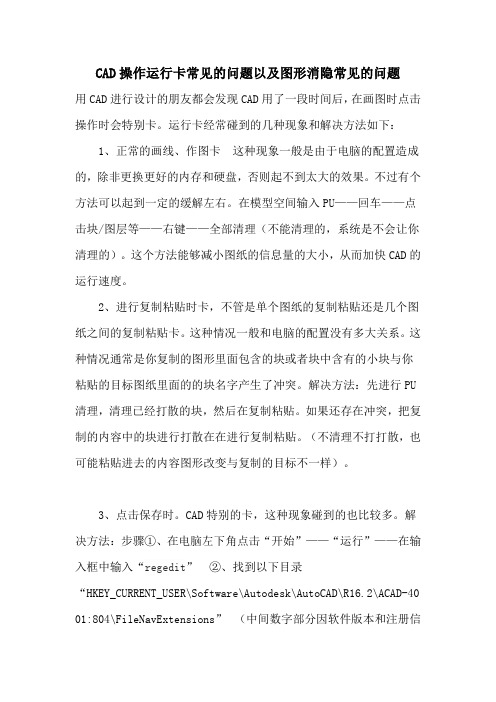
CAD操作运行卡常见的问题以及图形消隐常见的问题用CAD进行设计的朋友都会发现CAD用了一段时间后,在画图时点击操作时会特别卡。
运行卡经常碰到的几种现象和解决方法如下:1、正常的画线、作图卡这种现象一般是由于电脑的配置造成的,除非更换更好的内存和硬盘,否则起不到太大的效果。
不过有个方法可以起到一定的缓解左右。
在模型空间输入PU——回车——点击块/图层等——右键——全部清理(不能清理的,系统是不会让你清理的)。
这个方法能够减小图纸的信息量的大小,从而加快CAD的运行速度。
2、进行复制粘贴时卡,不管是单个图纸的复制粘贴还是几个图纸之间的复制粘贴卡。
这种情况一般和电脑的配置没有多大关系。
这种情况通常是你复制的图形里面包含的块或者块中含有的小块与你粘贴的目标图纸里面的的块名字产生了冲突。
解决方法:先进行PU 清理,清理已经打散的块,然后在复制粘贴。
如果还存在冲突,把复制的内容中的块进行打散在在进行复制粘贴。
(不清理不打打散,也可能粘贴进去的内容图形改变与复制的目标不一样)。
3、点击保存时。
CAD特别的卡,这种现象碰到的也比较多。
解决方法:步骤①、在电脑左下角点击“开始”——“运行”——在输入框中输入“regedit”②、找到以下目录“HKEY_CURRENT_USER\Software\Autodesk\AutoCAD\R16.2\ACAD-40 01:804\FileNavExtensions”(中间数字部分因软件版本和注册信息而有所不同),在右侧找到FTPsites,并删除。
如下图这个办法对点击保存卡特别有用。
4、点击布局或新建布局时特别卡这个涉及到模型的重生,CAD 的运行量会加大很多。
主要还是电脑配置的原因,除了PU清理躲多余的块和图层减少信息量外。
可以输入OP——回车——系统——缓存模型选项卡和所有布局(也可以在三个选项中每个试一试)。
以上是个人针对CAD运行卡时所总结出来的一些经验和方法,仅供参考,并不是对所有的CAD系统同样的问题都有效。
优化CAD绘图速度的技巧和设置

优化CAD绘图速度的技巧和设置在使用AutoCAD(以下简称CAD)进行绘图时,有时会遇到绘图速度较慢的问题,这不仅会影响工作效率,还可能导致电脑卡顿甚至崩溃。
为了提高CAD绘图的速度和流畅性,我将分享一些优化的技巧和设置。
一、图形显示和视觉效果设置1. 调整联机图案显示:在CAD的选项设置中,将联机图案的显示由实体改为轮廓。
这样可以减少图形的复杂度,提高绘图速度。
2. 关闭图层管理器中无用图层的显示:通过隐藏一些不必要的图层,可以减少CAD在绘图过程中的计算量,从而加快绘图速度。
3. 关闭实体对象的阴影效果:实体对象的阴影效果会增加计算和绘图的负担。
在视觉效果设置中,将“阴影质量”设置为“无”可以提高绘图速度。
二、CAD环境设置1. 减少网格线数量:在CAD的选项设置中,可以调整网格线的数量。
适当减少网格线的数量可以降低绘图时的计算负担,提高绘图速度。
2. 设置录入点:在CAD的命令行中输入“SNAP”命令,然后按照提示设置合适的录入点。
准确设置录入点可以帮助CAD更快地计算和响应绘图命令。
3. 关闭实时监控:在CAD的选项设置中,可以关闭实时监控功能。
实时监控功能占用了系统资源,关闭它可以提高CAD的响应速度。
三、图形优化技巧1. 删除冗余对象:CAD图形中可能存在一些冗余的对象,如重叠的线段或点。
通过使用CAD软件提供的相应命令,可以轻松删除这些冗余对象,从而减少文件的大小,提高绘图速度。
2. 使用块和外部引用:将一些常用的图形元素制作成块,并以外部引用的方式插入到绘图文件中。
这样可以减少文件的大小,提高绘图速度,并方便进行后续的修改。
3. 使用代理图形代替复杂图形:有时,CAD绘图中会包含一些复杂的图形元素,如大量的文本或多段线。
通过使用代理图形替代这些复杂图形,可以显著减少文件的大小和计算负荷,提高绘图速度。
四、硬件优化1. 升级电脑配置:如果你的电脑配置较低,可能会导致CAD绘图速度变慢。
cad变卡了怎么办

cad变卡了怎么办
CAD变卡怎么办?下面是店铺为大家介绍cad变卡的解决方法,欢迎大家阅读。
cad变卡的解决方法
首先打开AutoCAD,在主界面输入“option”并回车,打开选项窗口,如下图所示:
在选项窗口中,选择“系统”,如下图所示:
在“系统”选项下找到“性能设置”,并点击打开,如下图所示:
在打开的“自适应降级和性能调节”窗口,找到“硬件和性能调节”,如下图所示:
点击上图红框中的“手动调节”,打开“手动性能调节”窗口,如下图所示:
在“手动性能调节”窗口中,将“启用硬件加速”前的方框选中,如下图所示:
选中后,一路点击“确定”,再打开AutoCAD是不是感觉快多了?如果你的电脑用的是NVIDIA显卡,可以在控制面板中打开NVIDIA控制面板,在“管理3D设置”中,将首选图形处理器选择为高性能NVIDIA处理器即可。
「AutoCAD2008及其后任一版本启动软件后会卡死、无响应的解决办法」

笔者用的是win764位系统,电脑用的是i5集成显卡外加独显的双显卡电脑,装上系统之后就经历了无数次的装cad删cad的痛苦过程,每次都是装好之后一运行就卡死,或者运行不会卡死,但是一点击右上角的叉叉又会卡死,再或者就是第一次运行没问题,第二次开启软件就会卡死,软件恢复设置之后又能正常运行一次,其后继续卡死。
ﻫﻫ经过无数次的尝试,装过许多版本的cad,看过许多解决办法,也改过许多设置终于成功装上了CAD并且正常运行。
ﻫ下面就是在下总结的经验。
ﻫ出现这些问题的原因和解决办法主要就是以下三点:1,AutoCAD最新的版本中,在保存对话框中加入了"FTP站点"和"Buzzsaw"这些网络保存模式。
其中,"FTP站点"是导致此次问题的主要原因。
这个组件与系统的Server服务相依赖,当系统中的"Server"服务没有正常启动时,它就会导致AutoCAD无响应,并且这种无响应是无法挽回的,就算你回去再启动Server服务,AutoCAD状态都无法恢复。
ﻫ解决办法:ﻫ首先,启动Server服务(并设为自动启动)并确认您的"本地连接"(或类似的网络连接)的属性中已经安装了"Microsoft的文件和打印机共享"服务,并处于勾选状态。
ﻫ启动Server服务方法为在"我的电脑"上点击右键,选择"管理"。
在左侧目录里面找到"服务",然后在右侧窗口中确认"Server"服务是设置为"自动启动"并且是已经启动的。
ﻫ然后删掉AutoCAD中的扩展(推荐,一劳永逸)ﻫ打开开始菜单,点击"运行"(或按Win+R,或在任务管理器中点击"文件"-"运行),输入"regedit"后确定(回车)搜索"",当搜到的路径类似以下格式时:"HKEY_CURRENT_USER\Software\Autodeskﻫ\AutoCAD\R18.0\ACAD-8001:804\"(中间数字可能因人而异),在右侧找到,并删除。
CAD2008不能试运行请做如下操作

CAD2008不能试运行请做如下操作:
1.打开路径下的“C:\ProgramData\Autodesk\Software Licenses”文件夹;
2.删除该文件夹中的*.dat文件;
3.运行桌面的“AutoCAD2008”软件,当出现“许可证错误”窗体时,点击“确定”按扭进入注册流程,依次按以下提示完成操作:
选择“输入激活码”选项,并把窗体中的“申请号”后面序号复制到剪切板;
运行CAD2008注册机,位于“C:\ cad注册机”文件夹下的“AutoCAD-2008-keygen.exe”软件,见下图;并将剪切板内容粘贴到“Request Code”后的文本框中,再点击“Calculate”按钮计算出“Auto Code”内容,并将此内容复制到剪切板,重新切换到AutoCAD2008激活界面。
将剪切板中的内容复制到下图的相应位置,然后依次点击“下一步”直至“完成”注册。
cad输入命令卡顿的解决方法
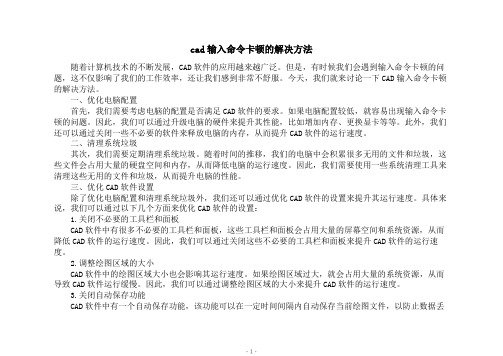
cad输入命令卡顿的解决方法随着计算机技术的不断发展,CAD软件的应用越来越广泛。
但是,有时候我们会遇到输入命令卡顿的问题,这不仅影响了我们的工作效率,还让我们感到非常不舒服。
今天,我们就来讨论一下CAD输入命令卡顿的解决方法。
一、优化电脑配置首先,我们需要考虑电脑的配置是否满足CAD软件的要求。
如果电脑配置较低,就容易出现输入命令卡顿的问题。
因此,我们可以通过升级电脑的硬件来提升其性能,比如增加内存、更换显卡等等。
此外,我们还可以通过关闭一些不必要的软件来释放电脑的内存,从而提升CAD软件的运行速度。
二、清理系统垃圾其次,我们需要定期清理系统垃圾。
随着时间的推移,我们的电脑中会积累很多无用的文件和垃圾,这些文件会占用大量的硬盘空间和内存,从而降低电脑的运行速度。
因此,我们需要使用一些系统清理工具来清理这些无用的文件和垃圾,从而提升电脑的性能。
三、优化CAD软件设置除了优化电脑配置和清理系统垃圾外,我们还可以通过优化CAD软件的设置来提升其运行速度。
具体来说,我们可以通过以下几个方面来优化CAD软件的设置:1.关闭不必要的工具栏和面板CAD软件中有很多不必要的工具栏和面板,这些工具栏和面板会占用大量的屏幕空间和系统资源,从而降低CAD软件的运行速度。
因此,我们可以通过关闭这些不必要的工具栏和面板来提升CAD软件的运行速度。
2.调整绘图区域的大小CAD软件中的绘图区域大小也会影响其运行速度。
如果绘图区域过大,就会占用大量的系统资源,从而导致CAD软件运行缓慢。
因此,我们可以通过调整绘图区域的大小来提升CAD软件的运行速度。
3.关闭自动保存功能CAD软件中有一个自动保存功能,该功能可以在一定时间间隔内自动保存当前绘图文件,以防止数据丢失。
但是,这个功能会导致CAD软件运行缓慢。
因此,我们可以关闭自动保存功能,手动保存文件,从而提升CAD软件的运行速度。
四、使用专业的CAD优化软件最后,我们还可以使用专业的CAD优化软件来优化CAD软件的性能。
CAD打开某个文件很卡,处理办法

CAD打开某个文件很卡··但是其他比它大的文件反而不卡?这里卡的意思是指缩放大小的
时候一顿一顿的,反应慢,但是打开其他的dwg文件却很正常?这是什么原因?怎么解决?
春哥真汉子18号
采纳率:51% 10级 2013.03.14
1、首先把捕捉、正交、对象捕捉、对象跟踪这些删掉,如果还是不行用下面方法;
2、把
所有的图层解锁,记住,只是解锁; 3、输入命令burst,全选图形,回车; 4、多做几次
步骤3,直到命令行提示没有可选对象; 5、移动图形去另外的地方; 6、打开所有图层并
解冻; 7、删除多余的图形; 8、E--回车--ALL--回车---R---鼠标选择你所需要的图形---回
车---PU---回车。
- 1、下载文档前请自行甄别文档内容的完整性,平台不提供额外的编辑、内容补充、找答案等附加服务。
- 2、"仅部分预览"的文档,不可在线预览部分如存在完整性等问题,可反馈申请退款(可完整预览的文档不适用该条件!)。
- 3、如文档侵犯您的权益,请联系客服反馈,我们会尽快为您处理(人工客服工作时间:9:00-18:30)。
AutoCAD2008复制、粘贴反应很慢,甚至死机的解决办法
画图的时候,cad一粘贴就死机,但又不是每个文件都这样。
输出成块,purge,炸开,统统没有用,还是死。
终于找到彻底解决的办法。
原来是autocad2008的特有bug,因为注释比例这个功能,里头注释比例太多,系统不能承受。
如果这时候点击右下角的注释比例选择,就会看见无穷无尽的比例选项。
选择格式菜单下的注释比例选项,则系统提示出错无法继续。
问题就在于cad2008每次拷贝都会把注释比例对象加进新的文件,而且一样的比例也不会覆盖,而是重命名继续增加,文件就会越来越大,任何文件只要经常粘贴,最终会变成无比巨大的文件。
这时候即使删除所有内容并purge,也无法去除注释比例对象。
只能使用命令行重置。
2010则改进了这个问题,会自动提示你重置注释比例。
所以,即使是文件还能粘贴,也最好定期清理注释比例对象。
用AutoCAD_2008,从一张图到另一张图复制粘贴时,特别是当图特别大的时候就会非常慢,像是卡死了,更有时候有时候直接死掉,只有强行结束。
解决办法:在autocad 2008 安装目录的support目录下,用notepad打开acad2008.lsp,并在文件的最末端粘贴上如下代码:
(command "-scalelistedit" "reset" "y" "e")
造成这种现象的原因是,cad2008新增加了注释性这一功能。
出现上述问题的图形文件内部存在大量的注释性比例,当粘贴新的对象到文件时CAD会自检一遍这些比例设置,当比例有成百上千条时,这个过程就需要很长时间,CAD程序也就会出现反应中止的现象了。
解决的办法如下:
命令: -scalelistedit
输入选项[?/添加(A)/删除(D)/重置(R)/退出(E)] <添加>: r
要将比例列表重置为默认值吗?[是(Y)/否(N)] <否>: y
已将比例列表重置到默认条目。
如果觉得每次输入这个命令太复杂太慢!那就把-scalelistedit放到cad快捷命令里面,具体做法:打开cad---上面工具栏---工具---自定义---编辑程序参数---会打开一个文本---复制-scalelistedit到文本---然后编辑快捷命令如sca或sa只要不重复自己用起来方便即可,这个方法还是很方便的!
在CAD2009以上版本,打开注释性比例较多的文件时会自动弹出对话框询问是否重置。
有些情况会出现“应用程序的组件中发生了无法处理的异常。
”的窗口弹出
那就要在autocad 2009 安装目录的support目录下,用notepad打开acad2009.lsp,并在文件的最末端粘贴上如下代码:
(command "-scalelistedit" "reset" "y" "e")。
